Een belangrijke nieuwe versie van Linux Mint is nu beschikbaar! Gebaseerd op Ubuntu 22.04 LTS, brengt Linux Mint 21 een bescheiden aantal veranderingen en verbeteringen aan een toch al fantastische Linux-distributie.
Hoewel u altijd een schone installatie kunt uitvoeren, wat als u wilt voorkomen dat u een back-up van al uw bestanden maakt en al uw toepassingen opnieuw installeert?
Gelukkig heeft het Linux Mint-team een handige tool uitgebracht om te upgraden van versie 20.3 'Una' naar versie 21 'Vanessa'. Hier leest u hoe u het kunt gebruiken.
Hoe Linux Mint-upgrades werken
Op basis van Ubuntu LTS ontvangt Linux Mint slechts om de twee jaar een grote nieuwe versie, met kleine updates die om de zes maanden worden uitgebracht.
Om van de ene hoofdversie naar de andere te upgraden, moet u op de hoogte zijn van de nieuwste secundaire versie. Dit betekent dat gebruikers alleen kunnen upgraden naar Mint 21 'Vanessa' vanaf 20.3 'Una'.

Gelukkig hoef je niet voor elke kleine versie upgrades uit te voeren. Gebruikers kunnen bijvoorbeeld rechtstreeks upgraden van versie 20 'Ulyana' naar 20.3 'Una' voordat ze upgraden naar 21 'Vanessa'.
iphone maakt geen verbinding met computer
Stap 1: upgrade naar Linux Mint 20.3
Zoals bij elke interne upgrade van het besturingssysteem, moet u er altijd voor zorgen dat u over de nieuwste updates voor uw huidige versie beschikt voordat u het upgradeproces start.
- Open een terminalvenster en voer het volgende in:
sudo apt update && sudo apt upgrade - Voer uw wachtwoord in als daarom wordt gevraagd.
- Als er geen updates beschikbaar zijn, is uw systeem al up-to-date. Als er updates beschikbaar zijn, drukt u op Y om ze te installeren en opnieuw op te starten indien gevraagd.
Als alternatief kunt u gebruik de GUI om Linux Mint bij te werken .
bekijk horrorfilms online gratis streaming
Stap 2: Installeer de Mint Upgrade Tool
Voer de volgende opdracht in een terminal in:
sudo apt install mintupgradeTyp uw wachtwoord in als daarom wordt gevraagd en druk op Y installeren. Nadat de installatie is voltooid, is de Linux Mint Upgrade Tool klaar voor gebruik.
Stap 3: Upgrade naar Linux Mint 21
Voer de volgende opdracht in om uw Linux Mint 20.3-systeem naar 21 te upgraden:
sudo mintupgradeVoer uw wachtwoord in wanneer daarom wordt gevraagd, en de grafische upgradetool zou moeten starten.
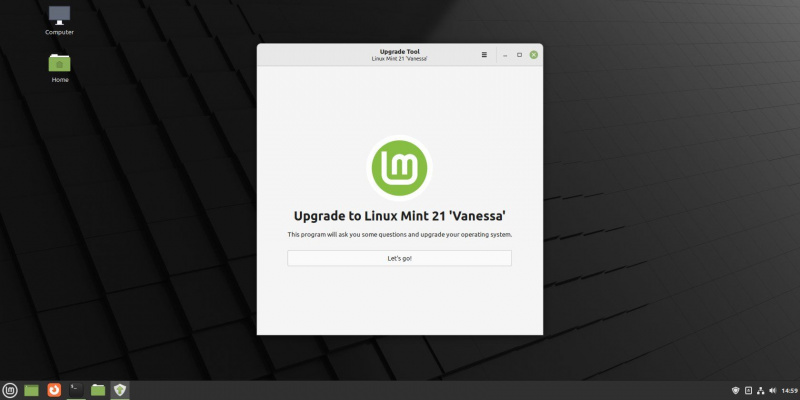
Volg de onderstaande stappen om uw systeem te upgraden naar Linux Mint 21:
- Zodra de app is geopend, klikt u op Laten we gaan om met het proces te beginnen.
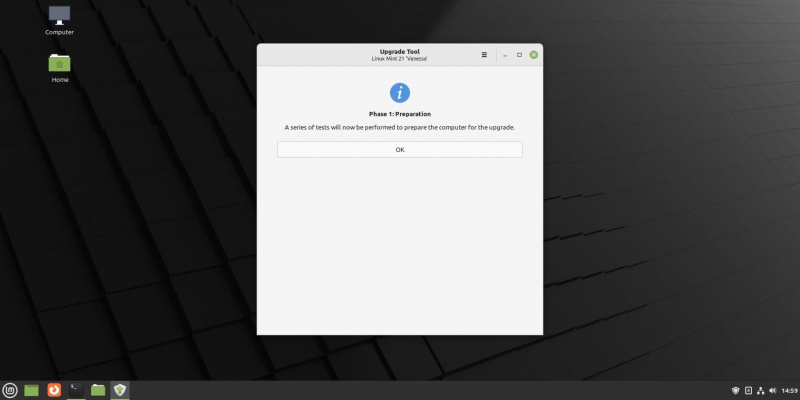
- Op de Fase 1: Voorbereiding scherm, klik op OK om een gesimuleerde testrun van het upgradeproces te starten.
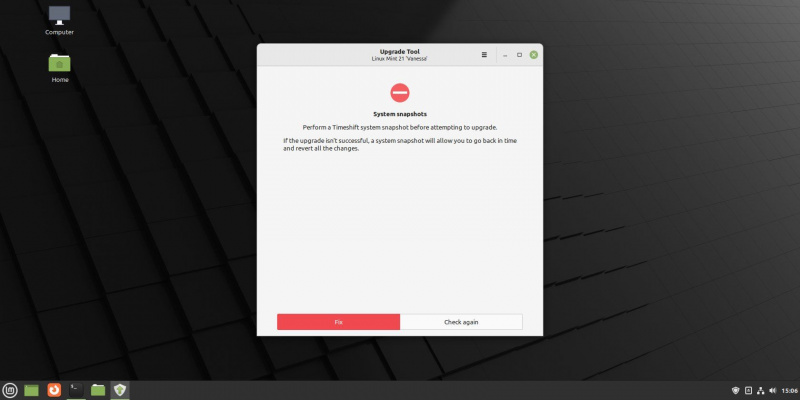
- Als je dat nog niet hebt gedaan systeemsnapshots instellen met Timeshift , moet u dit nu doen. U kunt pas verder als u een recente momentopname van het systeem heeft.
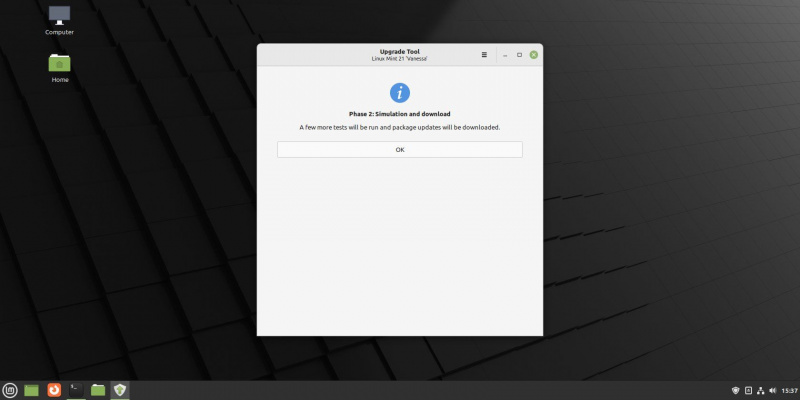
- Zodra u een momentopname heeft, kunt u doorgaan naar Fase 2: Simulatie en downloaden . Klik OK beginnen.

- Als de upgrade-simulatie met succes is voltooid, geeft de tool u een samenvatting van de wijzigingen. Klik OK om het downloaden te starten.
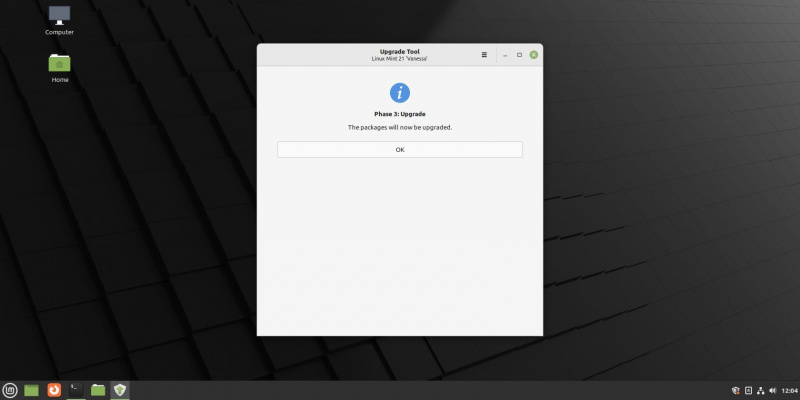
- Wanneer de download is voltooid, ben je klaar voor Fase 3: Upgrade . Klik OK verder gaan.
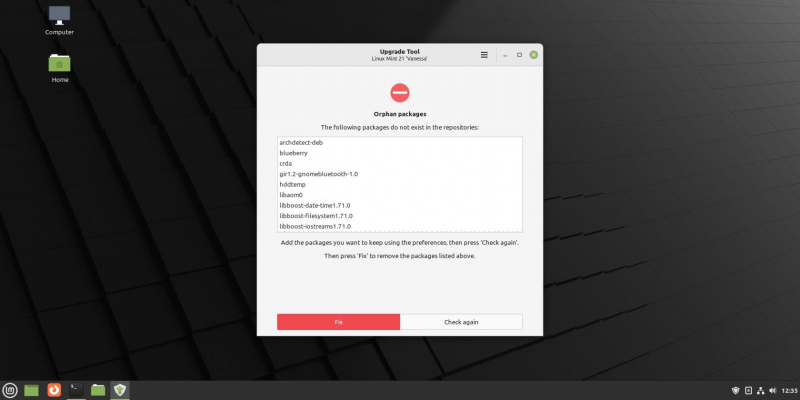
- De tool zal je een lijst presenteren met 'wees'-pakketten die niet meer bestaan in Linux Mint 21. Klik op Repareren om ze te verwijderen en door te gaan naar de daadwerkelijke upgradefase.
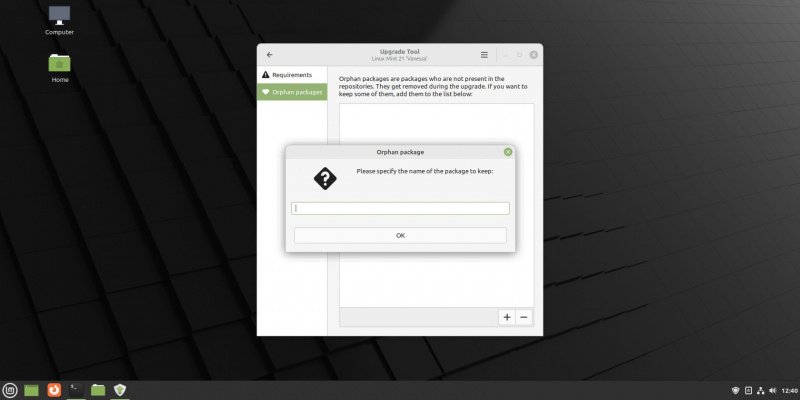
- Als alternatief, als u een van deze pakketten wilt behouden, klikt u op het menupictogram in de titelbalk, kiest u Voorkeuren , Klik op de Weespakketten in de linkerzijbalk en klik op de Plus teken om pakketten toe te voegen.
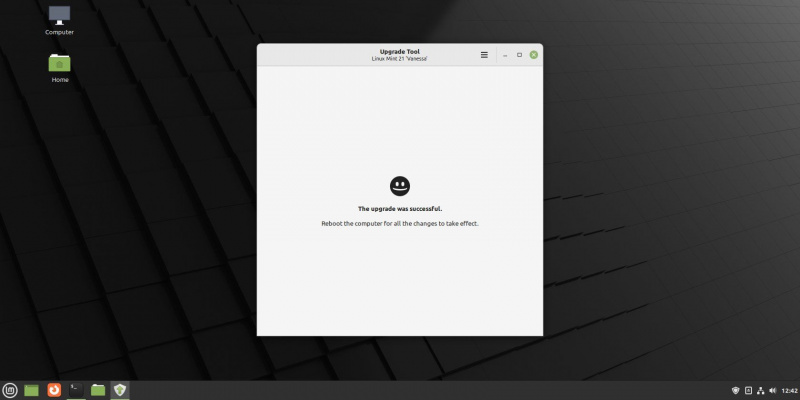
Als alles soepel verliep, zou u moeten worden begroet met een successcherm en gevraagd om opnieuw op te starten. Doe dat nu.
Stap 4: Verwijder de Linux Mint Upgrade Tool
Wanneer uw computer succesvol opstart in Linux Mint 21, kunt u de Upgrade Tool verwijderen door het volgende in te voeren:
sudo apt remove mintupgradeVoer uw wachtwoord in als daarom wordt gevraagd en druk op Y doorgaan. Wanneer het verwijderen is voltooid, herstart je Linux-machine gebruik makend van:
kun je airpods gebruiken met Android?
sudo rebootWelkom bij Linux Mint 21!
Je zou nu met succes je Linux Mint-installatie moeten hebben geüpgraded naar versie 21 'Vanessa' van versie 20.3 'Una'.
Gebruikers van oudere versies van Linux Mint kunnen updaten naar de nieuwste secundaire versie en hetzelfde proces gebruiken om te upgraden naar de volgende grote versie.
Dit is een goed moment om te kijken wat Linux Mint 21 te bieden heeft, behalve dat je je favoriete applicaties kunt installeren en de Cinnamon-desktop naar wens kunt aanpassen.
